[Иссуе Солвед] ФацеТиме Нот Воркинг & Стуцк он Цоннецтинг
ФацеТиме пружа нов начин да комуницирамо са пријатељима и породицом преко Ви-Фи-ја или мобилних података. Док постоје случајеви да ФацеТиме не ради исправно на иПхонеу, иПаду или ОС Кс.
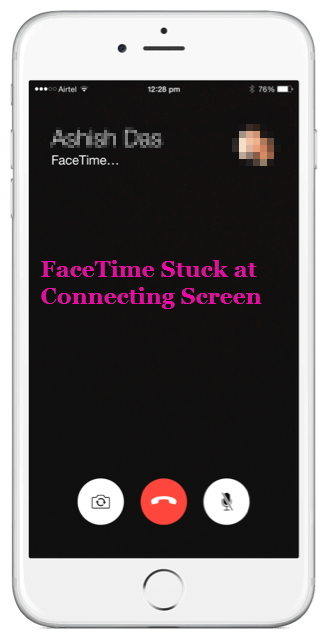
"Покушавам да користим ФацеТиме и једноставно је победило" тповежите се. То се раније дешавало између мог иПхонеа, а сада се дешава и са мојим иПадом. Јесам ли нешто пропустио? "Ја сам у УАЕ и када покушам да урадим Фацетиме, зазвони и затим каже да се повезивање дуже време дешава. Након неког времена каже да време трајања лица није успело."
Ако се суочите са истим проблемом, то јест да ФацеТиме неће „да се повежете и покренете или да ФацеТиме није победио“ неће се активирати, прочитајте и испробајте трикове један за другим како бисте решили овај проблем.
Решавање проблема са ФацеТиме везом
Користите ове методе доле да бисте утврдили да се ФацеТиме више пута заглавио на екрану „Повезивање“.
1: Поново покрените иОС уређај
Поновно покретање иПхоне уређаја је прво што бисте требалирадите када нешто не ради исправно без познатог разлога. Препоручујем вам да користите бесплатни услужни програм - Тенорсхаре РеиБоот - да бисте приморали поново покренути иПхоне или иПад / иПод тоуцх без већег напора.
Инсталирајте овај бесплатни алат за поновно покретање иОС-а на ПЦ / Мац и повежите свој иОС уређај на рачунар УСБ каблом. У главном интерфејсу кликните на "Уђи у режим опоравка"
За мање од 20 секунди на екрану уређаја видећете иТунес логотип са УСБ каблом. Затим кликните на „Екит Рецовери Моде“ да бисте вратили уређај у нормалу.

Само напред и покушајте да покренете ФацеТиме везу, ФацеТиме ће поново радити. Међутим, ако то не учини трик, покушајте са другим методама у наставку.

Идите напријед и покушајте успоставити ФацеТиме везу, „ФацеТиме ће поново радити. Међутим, ако то не успијете, покушајте са другим методама у наставку.
2: Ажурирајте уређај на најновију верзију иОС-а или ОС Кс-а
Ако се ваши иОС уређаји или Мац нису ажурирали на најновију доступну верзију, ажурирајте се на најновију верзију да бисте покушали. Већина проблема може се решити или решити на најновијој верзији.
3: Ако не можете позивати или примати ФацеТиме позиве
Слиједите ове кораке ако не можете позивати ФацеТиме.
- Обавезно проверите да ли и ви и особа коју зовете користите брзу Ви-Фи или мобилну везу.
- Ако покушавате да користите ФацеТиме преко мобилне мреже, проверите да ли је употреба функције Целлулар Дата укључена за ФацеТиме. Идите на Подешавања> Целлулар> Усе Целлулар Дата Фор и укључите ФацеТиме.
- Идите на Подешавања> ФацеТиме и проверите да ли је ФацеТиме укључен.
- Идите на Подешавања> Опште> Датум и време и укључите Аутоматски подешено.
4: Реактивација ФацеТиме-а у иОС-у и ОС Кс-у
- На иОС уређају отворите апликацију Подешавања и идите на ФацеТиме.
- Померите прекидач у положај ОФФ.
- Померите прекидач на УКЉУЧЕНО, видећете поруку „чека на активирање…“

Ако наиђете на ФацеТиме који се неће активирати или није доступан на Мац-у, следите доле наведене кораке да бисте активирали или поново активирали ФацеТиме на Мац-у.
Отворите ФацеТиме апликацију у ОС Кс и идите на ФацеТиме у горњем менију и изаберите Преференцес. Помјерањем ФацеТиме-а у ОФФ, а затим поново у положај ОН, довршит ће се поступак поновне активације.

5: Ресетујте мрежне поставке
Поништавањем мрежних поставки уклоните се све сачуванеВи-Фи мреже, Блуетоотх упаривање записа, ВПН или АПН подешавања, али неће избрисати остале податке и подешавања на вашем уређају, па је вредно покушати када се не можете повезати са ФацеТиме-ом.
У Подешавањима> Опште> Ресет изаберите Ресет Нетворк Сеттингс. Ово ће потрајати неколико минута.

6: Поправите иОС систем
Ако вам ниједна од горе наведених метода не помажеисправите грешку ФацеТиме везе, то може имати неке везе са системом иОС, попут губитка системских датотека или оштећења системских датотека. У овом случају можете да опоравите иОС систем поправком оперативног система помоћу Тенорсхаре РеиБоот.
Прочитајте више: Како да поправите пад сустава / замрзавање / грешке иОС система без губитка података









![[Солвед] Како поправити ФацеТиме камеру не ради на иПхонеу](/images/fix-iphone/solved-how-to-fix-facetime-camera-not-working-on-iphone.jpg)